CorelDRAW2021教程——缩放与镜像对象
提问人:荣凡88发布时间:2021-04-26
在“变换”泊坞窗中单击“缩放和镜像”按钮,切换到“缩放和镜像”选项设置。在该选项中,可以调整对象的缩放比例,并使对象在水平或垂直方向上镜像。
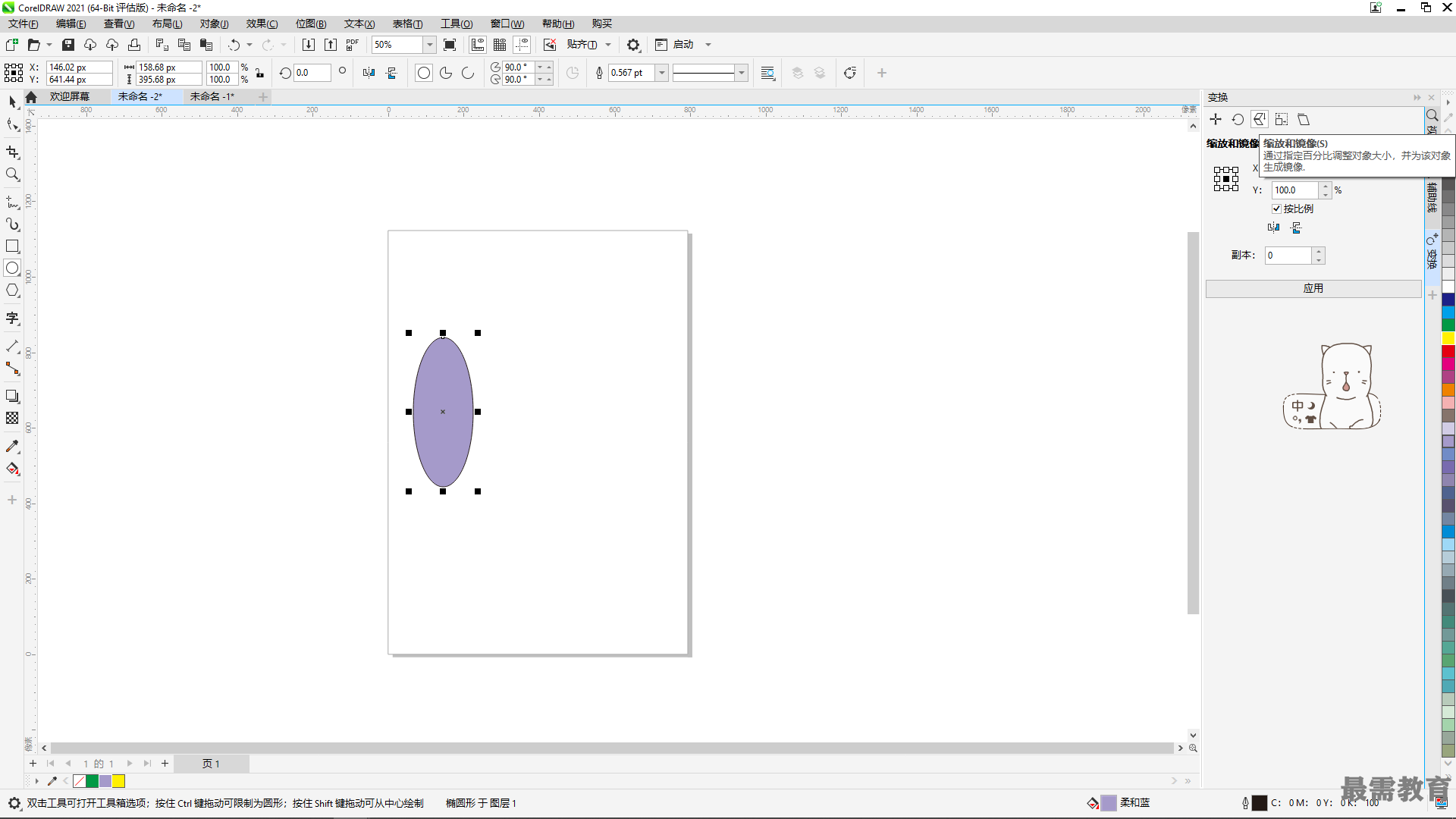
♦缩放:用于调整对象在水平和垂直方向上的缩放比例。
♦镜像:使对象在水平或垂直方向上翻转。单击水平镜像按钮,可使对象水平镜像;单击垂直镜像按钮,则使对象垂直镜像。
♦按比例:选中该复选框,可以对当前“缩放”设置中的数值比例进行锁定,调整其中一个数值,另一个也相对变化;取消选中,则两个数值在调整时不相互影响。需要注意的是,在使对象按等比例缩放之前,需要选中“按比例”复选框,将长宽百分比值调整为相同的数值,再取消然后再进行下一步的操作。
使用“变换”泊坞窗精确缩放和镜像对象的操作步骤如下。
步骤1、选取需要变换的对象,在“缩放”选项的“水平”数值框中输入对象宽度的缩放百分比,然后单击水平镜像按钮,使该按钮处于选取状态。
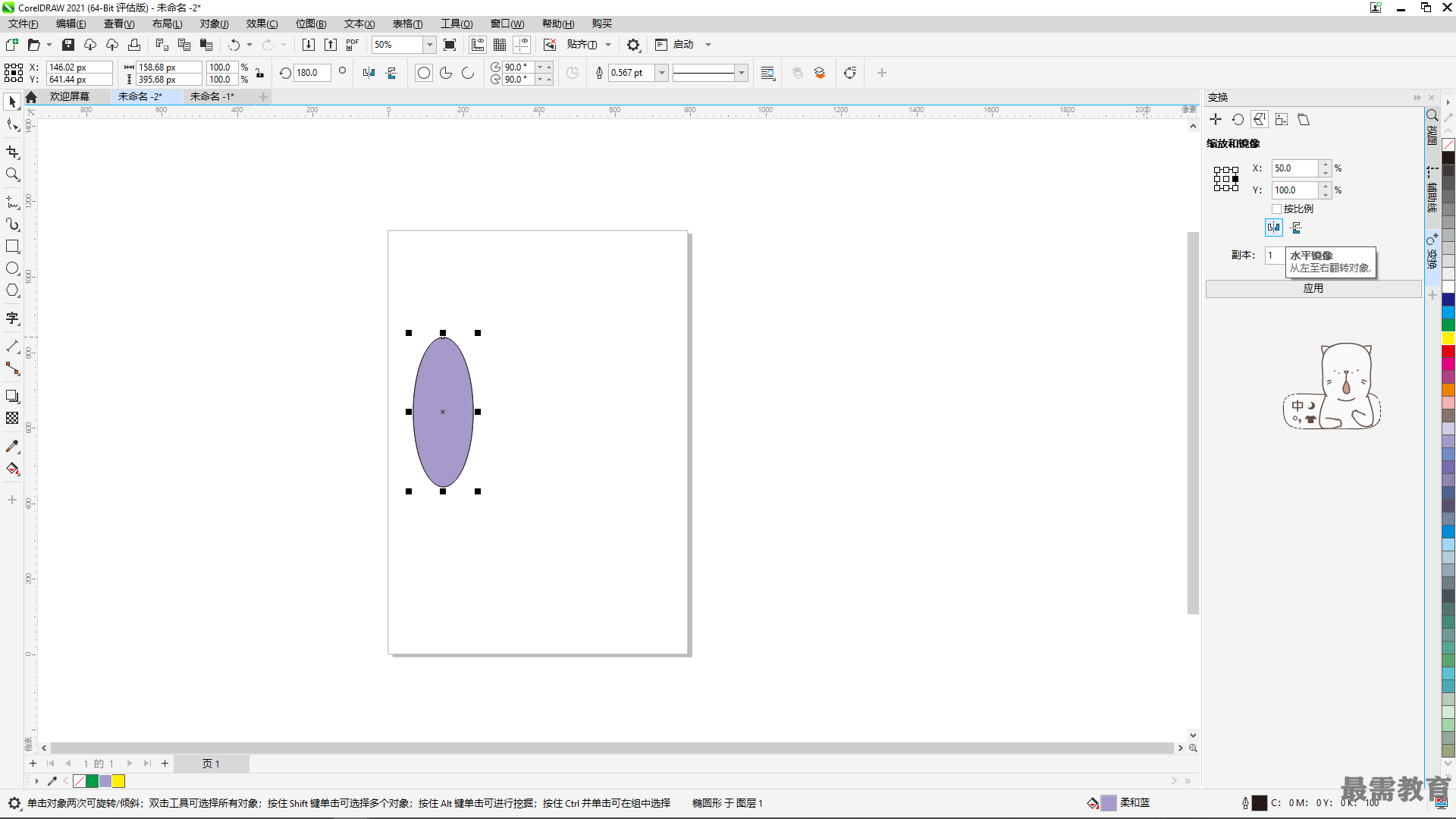
步骤2、在位置复选框中选择对象变换后的位置,设置“副本”为1,然后单击“应用” 按钮,对图形进行水平的非等比例镜像复制,效果如图所示。
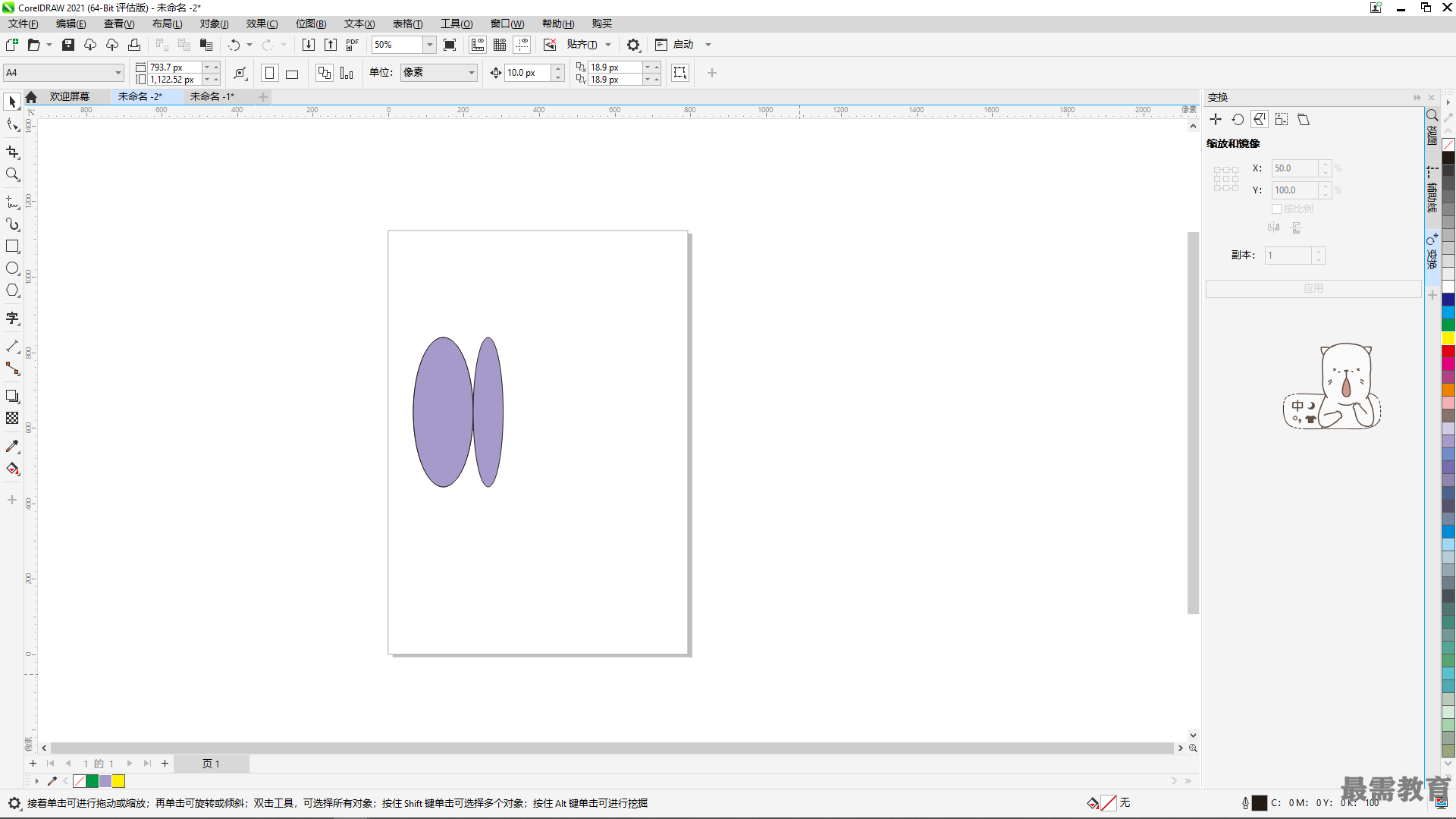
继续查找其他问题的答案?
相关视频回答
回复(0)

 湘公网安备:43011102000856号
湘公网安备:43011102000856号 

点击加载更多评论>>